Når du kjører en app som Windows 10 ikke gjørgjenkjenner, selv om det er signert av utvikleren, blokkerer SmartScreen det. SmartScreen, eller mer presist Windows Defender, blokkerer disse appene for å beskytte deg. Selvfølgelig får det mange falske positiver, og ofte apper som brukere stoler på, ender opp med å bli flagget av antiviruset. Når SmartScreen blokkerer en app, kan du fortsatt omgå den ved å klikke på alternativet 'Kjør likevel', hvis det ikke er et alternativ Kjør uansett å klikke, kan det hende at du ikke kan gjøre mye uten det.
Du kan hvitliste en app eller en fil i SmartScreen, men hvis det ikke fungerer og du trenger alternativet 'Kjør uansett' for å vises på blokkeringsmeldingen, er det en ganske enkel måte å få den til å vises.

No Run Anyway-alternativet på SmartScreen
Alternativene som SmartScreen presenterer for degavhengig av Windows Defender-innstillingene. Hvis du ikke ser alternativet Kjør likevel, har du satt Windows Defender til å være spesielt årvåken til det punktet at det ikke lar deg utøve din egen vurdering når en app blir blokkert.
Å løse problemet ved å åpne Windows Defender og gå til App & Browser Control. Under 'Sjekk apper og filer' velger du alternativet 'Advarsel' i stedet for alternativet 'Blokker'.
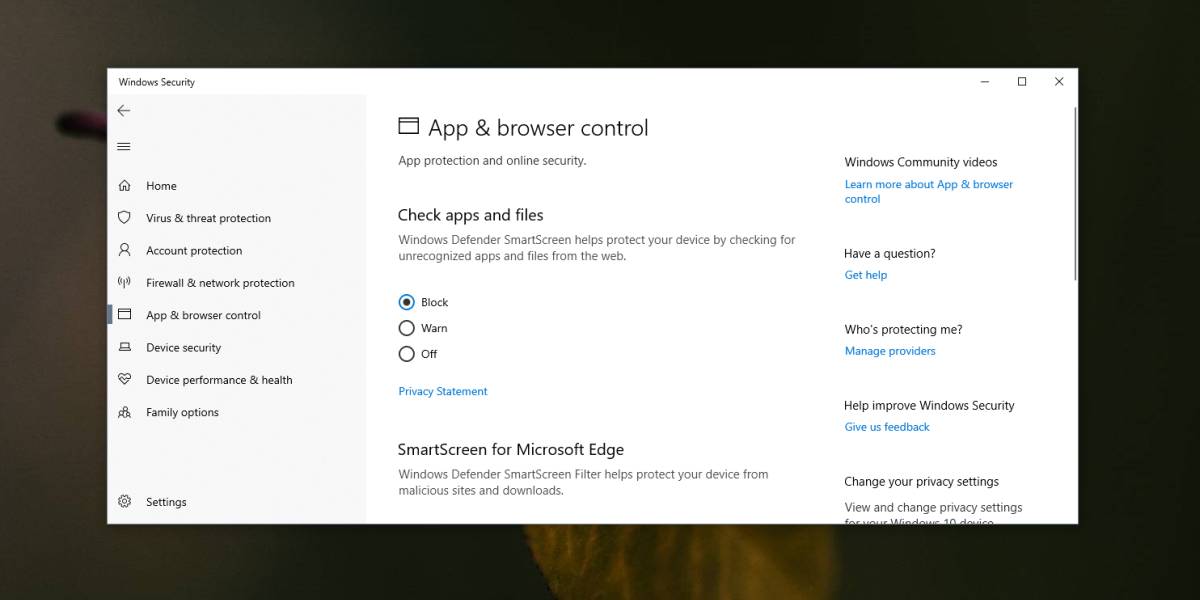
Når du neste gang støter på SmartScreen, klikker du på alternativet Se mer. Dette vil avsløre Run Anyway-knappen som du kan klikke for å kjøre den aktuelle appen.
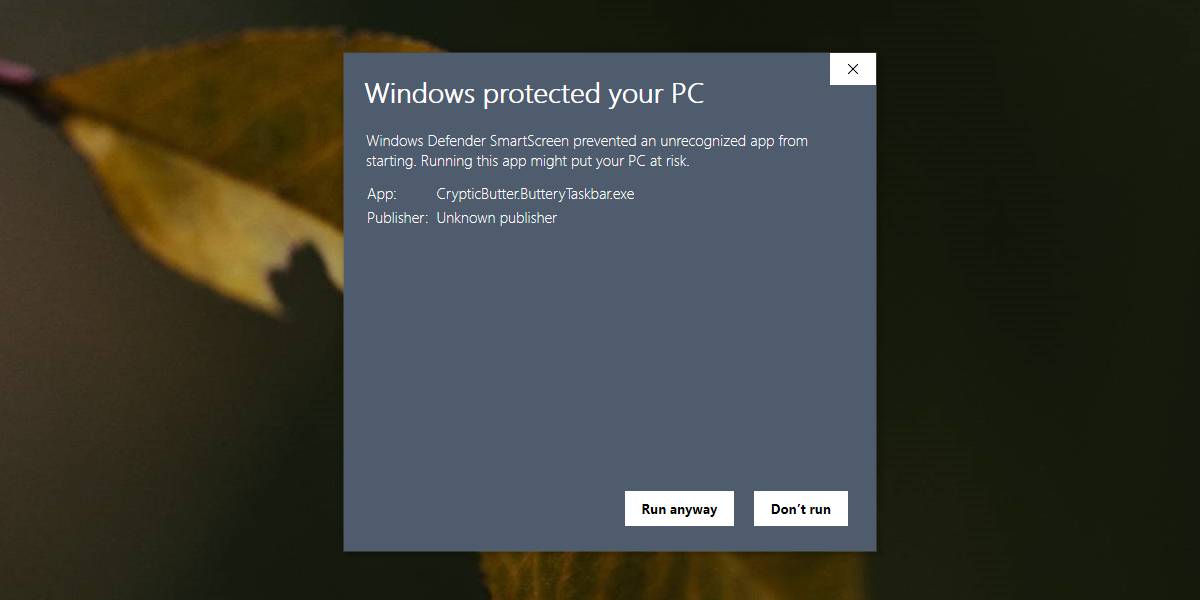
Hvis du foretrekker å holde Windows Defender påstrengeste innstillinger, men likevel trenger å kjøre en app som blokkeres av den, kan du hvitliste appen eller filen. Det er også muligheten til å endre innstillingene for Windows Defender til å blokkere apper etter at du har kjørt appen du trenger.
Windows Defender kan fortsatt blokkere en app frakjører hvis den anser det som ondsinnet. Enkelte apper kan, selv om de er trygge, bli blokkert på grunn av hva de gjør, og ingen brukertillatelse gir appen mulighet til å kjøre. Hvis du er helt sikker på at appen er trygg, kan du deaktivere Windows Defender og kjøre / installere appen. Forsikre deg om at du aktiverer det etter at du er ferdig. Windows Defender er ment å beskytte deg, og den bør ikke forlates deaktivert.
Hvis du bruker et annet antivirus enn WindowsForsvarer, du vil ikke se SmartScreen i det hele tatt. Hvis apper blokkeres på systemet ditt, må du finjustere innstillingene for hvilken antivirus-app du bruker. Sjekk om det har et alternativ for hviteliste, eller om du midlertidig kan deaktivere det for å kjøre en pålitelig app.













kommentarer